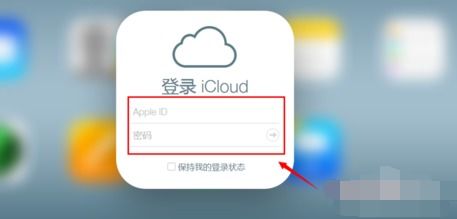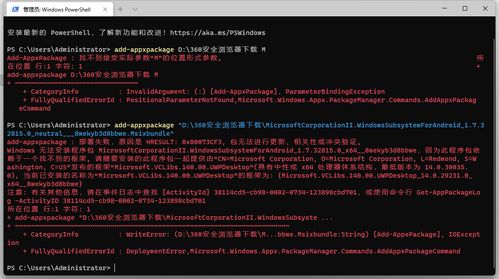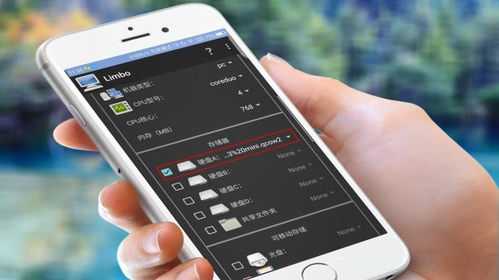- 时间:2024-10-16 05:09:21
- 浏览:
360系统重装恢复:轻松应对系统崩溃问题
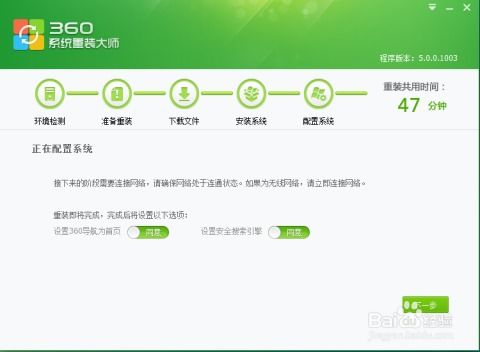
随着电脑使用时间的增长,系统崩溃、运行缓慢等问题逐渐显现。360系统重装恢复功能为用户提供了便捷的解决方案,本文将详细介绍如何使用360系统重装恢复功能,帮助用户轻松应对系统问题。
一、了解360系统重装恢复功能
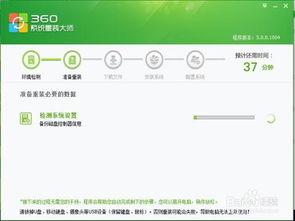
360系统重装恢复功能是360安全卫士提供的一项实用功能,它可以帮助用户在系统崩溃、病毒感染等情况下快速恢复系统。使用该功能,用户无需担心数据丢失,只需一键恢复,即可将系统恢复到最佳状态。
二、使用360系统重装恢复的步骤
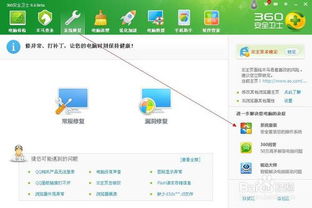
以下是使用360系统重装恢复功能的详细步骤:
打开360安全卫士,点击“更多”按钮,选择“系统工具”中的“系统重装”。
在系统重装界面,点击“重装环境检测”,确保电脑满足重装要求。
重装前,请备份好C盘重要资料,因为重装会格式化C盘。
点击“开始重装”,系统会自动下载安装文件。
下载完成后,电脑会自动重启,进行全自动安装,期间会进行3到4次的重启。
安装完成,系统进行自动配置。
配置完成,进入系统开始体验。
三、360系统重装恢复后的注意事项
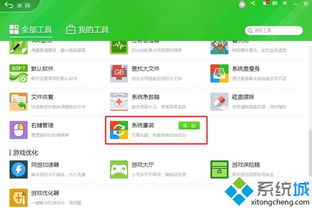
在使用360系统重装恢复功能后,以下注意事项需留意:
重装后,请检查系统是否正常运行,如有异常,可尝试重新恢复。
重装过程中,请确保电脑电源充足,避免因断电导致恢复失败。
重装后,请及时更新系统补丁和驱动程序,确保系统安全稳定。
四、360系统重装恢复的备份与恢复
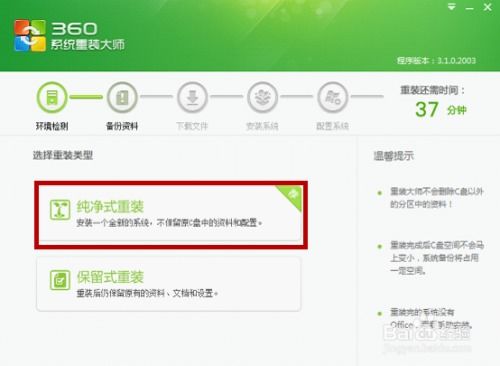
360系统重装恢复功能在重装过程中会自动备份原系统,用户可以在重装后进行恢复。以下是备份与恢复的步骤:
重装完成后,点击桌面上的“恢复系统”快捷方式。
选择要恢复的系统版本,点击“下一步”。
等待恢复过程完成,系统将自动重启。
360系统重装恢复功能为用户提供了便捷的系统恢复解决方案,帮助用户轻松应对系统问题。通过本文的介绍,相信大家对360系统重装恢复功能有了更深入的了解。在遇到系统问题时,不妨尝试使用360系统重装恢复功能,让电脑恢复活力。